Забележка: Бихме искали да ви осигурим най-новото помощно съдържание възможно най-бързо на вашия собствен език. Тази страница е преведена чрез автоматизация и може да съдържа граматически грешки и несъответствия. Нашата цел е това съдържание да ви бъде полезно. Можете ли да ни кажете дали информацията е била полезна за вас, в дъното на тази страница? Ето статията на английски за бърза справка.
"Наличност" и "поверителните връзки" имат конкретно значение в Skype за бизнеса. Прочетете, за да научите всичко за тях и как да промените поверителните връзки, които имате с вашите контакти и как да ограничите достъпа до информацията за присъствие, когато трябва да.
Забележка: Администратора си – тоест човекът, настройте Skype за бизнеса за вашата фирма или учебно заведение – определя как присъствие и незабавни съобщения работи във вашата организация, когато те го зададете. Те също определя как си Skype за бизнеса работи с хора извън вашата фирма.
Какво представлява информацията за наличност в Skype за бизнеса?
Информацията за наличността ви включва вашето състояние на достъпност (например наличен "или" Отсъствам), индикатор за наличност с цветен код (например зелен, жълт или червен), графика си, вашето местоположение и състояние на лични съобщения или бележки за отсъствие от офиса добавихте.
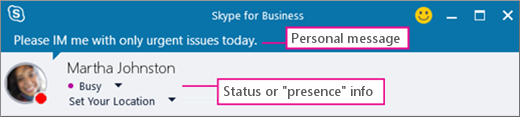
Какво представляват поверителните връзки в Skype за бизнеса?
В Skype за бизнесаповерителните връзки да контролирате каква част от информацията за онлайн присъствие, другите да виждат.
Всеки от вашите контакти има една от пет поверителните връзки с вас и всяка зависимост ви дава достъп до определен брой информация. Например, колеги, което е връзката нови контакти са зададен по подразбиране, когато ги добавите, да научите повече за къде се намирате, когато ще бъде достъпна и как да стигнете от Външни контакти , но по-малко от работна група. Приятели и семейство, както можете да очаквате, може да видите още от тази информация от всички останали.
Единственото изключение тук е, че имате връзка работна група с контакти може да се наложи да ви намерят в сайта си работа, така че само тези контакти да виждат вашия места за събрания и да привлечете вниманието си чрез Skype за бизнеса , дори ако сте задаване на вашето състояние, за да не Безпокоят.
Кои нива на поверителност дават достъп до дадена съответна информация?
Тази таблица показва кой какво може да види:
|
Тип информация: |
Достъпна за: |
|||
|
Външни контакти? |
Колеги? |
Работна група? |
Приятели и семейство? |
|
|
Информация за наличност |
Да |
Да |
Да |
Да |
|
Състояние на наличност |
Да |
Да |
Да |
Да |
|
Показвано име |
Да |
Да |
Да |
Да |
|
Имейл адрес |
Да |
Да |
Да |
Да |
|
Длъжност * |
Да |
Да |
Да |
Да |
|
Служебен телефон * |
Да |
Да |
||
|
Мобилен телефон * |
Да |
Да |
||
|
Домашен телефон * |
Да |
|||
|
Друг телефон |
Да |
|||
|
Фирма * |
Да |
Да |
Да |
Да |
|
Офис * |
Да |
Да |
Да |
Да |
|
Сайт на SharePoint * |
Да |
|||
|
Местоположение за събрание # |
Да |
|||
|
Тема на събранието # |
Да |
Да |
Да |
|
|
Заетост |
Да |
Да |
Да |
|
|
Работно време |
Да |
Да |
Да |
|
|
Местоположение # |
Да |
Да |
Да |
|
|
Бележки (бележка "Извън офиса") |
Да |
Да |
Да |
|
|
Бележки (лични) |
Да |
Да |
Да |
|
|
Последно активен |
Да |
Да |
Да |
|
|
Уеб адрес на лична снимка (ако е приложимо) |
Да |
Да |
Да |
Да |
-
Звездичката (*) горе указва, че ако тази информация е дефинирана в справочната услуга на организацията, тя ще бъде видима за всички контакти във вашата организация, независимо от поверителната връзка, и за външни контакти (ако са конфигурирани и разпознати от мрежата на вашата организация).
-
Знакът # по-горе указва, че тази информация е видима по подразбиране.
Промяна на поверителната ви връзка с даден контакт
За да видите контактите си според поверителните им връзки:
-
Отворете Skype за бизнесаи в списъка ви с контакти, щракнете върху раздела връзки в областта точно над контактите (други опции са групи, състояниеи нова).
За да промените поверителната връзка, която имате с даден контакт:
-
В списъка с контакти щракнете с десния бутон върху контакт, посочете Промяна на поверителната връзка и щракнете върху нова поверителна връзка за контакта.
По подразбиране за контактите се задава поверителната връзка Колеги, когато ги добавите към списъка с контакти. Ако имате контакти, на които по-нататък сте задали друга връзка, можете да промените поверителната връзка отново на Колеги, като щракнете върху Колеги или Автоматично назначаване на връзка.
Скриване на вашето местоположение
По подразбиране Skype за бизнеса актуализира местоположението ви, когато влизате от различни места. Можете да скриете тази информация от други хора, като направите следното:
-
В основния прозорец на Skype за бизнеса щракнете върху Задаване на вашето местоположение менюто под името ви.
-
Изчистете отметката от квадратчето до Показвай моето местоположение на останалите.
Разрешаване на режим на поверителност
По подразбиране всички освен Блокирани контакти могат да виждат състоянието ви на наличност. За да промените настройките за поверителност, можете да направите следното:
-
В основния прозорец на Skype за бизнеса щракнете върху иконата на зъбно колело, щракнете върху инструменти, след което изберете Опции.
-
В диалоговия прозорец Skype за бизнеса – Опции щракнете върху Състояние и след това направете едно от следните неща:
-
-
Изберете искам всеки да може да вижда моята наличност независимо от системните настройки (игнориране на настройките по подразбиране).
OR
-
Изберете искам системният администратор да решава – в момента всеки може да вижда моята наличност, но това може да се промени в бъдеще.
-
Блокиране на контакт
За да блокирате всички от да ви, опитайте да зададете състоянието ви да не ме безпокойте или да Се показват далеч.
За да принудително попречите контакти да ви търси чрез незабавно съобщение или телефон в Skype за бизнеса, направете следното за всяка от тях:
-
В списъка с контакти щракнете с десния бутон върху контакта, който искате да блокирате.
-
Щракнете върху Промяна на поверителната връзка и след това върху Блокирани контакти.
Забележка: Името и имейл адресът ви все още ще бъдат видими за блокираните контакти.










